Baada ya kununua Kompyuta za mkononi, swali huibuka mara nyingi kuhusu jinsi ya kusakinisha Skype kwenye kompyuta kibao au simu mahiri inayotumia Mfumo wa Uendeshaji wa Android. Vifaa kama hivyo vimepita kwa muda mrefu zaidi ya vitu vya kuchezea vya kawaida. Sasa zinatumika zaidi kwa mawasiliano. Moja ya zana maarufu kwa hii ni Skype. Nyenzo hii itatolewa kwa mchakato wa usakinishaji na usanidi wake.
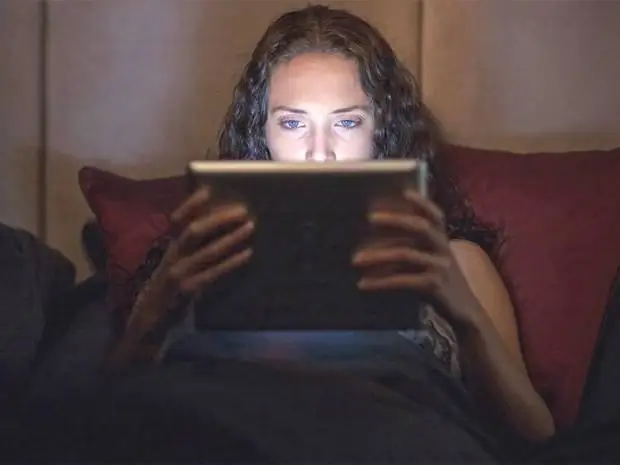
Muunganisho
Katika hatua ya kwanza ya kuamua jinsi ya kusakinisha Skype kwenye kompyuta kibao, unahitaji kuunganisha kifaa kwenye Mtandao kupitia mtandao wa wireless wa Wi-Fi. Ili kufanya hivyo, nenda kwa anwani ifuatayo: "Maombi / Mipangilio / Mitandao isiyo na waya". Katika sehemu hii, unahitaji kuweka thamani "ON" kinyume na "Wi-Fi". Kisha unahitaji kurudi kwenye dirisha la "Maombi". Ndani yake tunapata lebo ya "Wi-Fi" bonyeza juu yake. Kisha bofya kitufe cha "Tafuta" ili kukusanya orodha ya mitandao isiyo na waya inayopatikana. Baada ya skanisho kukamilika, orodha ya miunganisho inayopatikana itaonekana. Tunapata jina la mtandao wetu na kuunganishwa nayo. Ikiwa ni lazima, ingiza nenosiri kwa ufikiaji. Baada ya kifaa kusajiliwa hatimaye kwenye mtandao, alama ya bluu "Wi-Fi" inapaswa kuonekana juu ya skrini. Hii inaonyesha kwamba Kompyuta ya mkononi imesajiliwa kwa ufanisi na mtandao wa eneo la karibu, na unaweza kuendelea hadi hatua inayofuata.
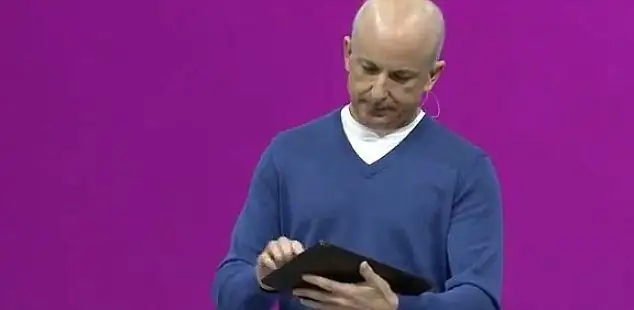
Android Market
Tunaendelea kutatua suala la jinsi ya kusakinisha Skype kwenye kompyuta kibao. Sasa unahitaji kupakua toleo lake la usakinishaji kutoka kwenye soko la Android (kwenye vifaa vingine, neno la kwanza linaweza kubadilishwa na Play). Tunapata njia yake ya mkato kwenye skrini kuu na kufungua programu hii. Unapoingia kwanza, lazima ujiandikishe kwenye huduma hii. Kisha, katika dirisha linalofungua, inashauriwa kutumia bar ya utafutaji (bar ya kijani juu ya skrini). Upande wa kulia ni kioo cha kukuza. Ni juu yake tunabofya. Katika kesi hii, mstari wa kuingiza swali la utafutaji utaonekana, na chini kutakuwa na kibodi kwenye skrini. Sasa unahitaji kuingiza neno "Skype". Ikiwa chaguo-msingi si Kiingereza, lakini lugha nyingine, lazima utumie kitufe kilicho hapa chini ili kubadili (inaonyesha mpangilio amilifu wa sasa). Baada ya kumaliza pembejeo, bonyeza "Nenda" kwenye kona ya chini ya kulia ya skrini (kioo cha kukuza kinaweza kuchorwa juu yake). Skype itakuwa ya kwanza katika orodha inayofungua. Sisi bonyeza juu yake. Dirisha jipya litafungua. Ndani yake, kinyume na alama ya programu, kutakuwa na kifungo cha "Sakinisha". Tunabonyeza. Utaombwa kutoa haki kwa ombi. Tunazithibitisha. Hii itaanza mchakato wa ufungaji. Baada ya kukamilika, itaonekana juuujumbe unaoendana. Hiyo ndiyo jibu zima kwa swali la jinsi ya kufunga Skype kwenye kompyuta kibao. Ili kuzindua programu, unahitaji kuibofya na kujiandikisha katika huduma hii.
Skype
Kwanza, funga madirisha yote yaliyofunguliwa awali. Sasa unahitaji kuendesha programu na kuingia kuingia na nenosiri ili kupata upatikanaji (ikiwa huna akaunti, utahitaji kupitia utaratibu wa usajili). Tunapata njia ya mkato "Skype" kwenye desktop. Endesha programu kwa kubofya juu yake. Ili kuingia kwenye orodha kuu, unahitaji kuingiza jina lako la mtumiaji na nenosiri. Ikiwa huna akaunti bado, kisha bofya kitufe cha "Jisajili" (itakuwa iko chini kidogo) na ujaze fomu inayofungua. Ukimaliza, bonyeza kitufe kinachofaa na upate ufikiaji wa skrini kuu ya programu.
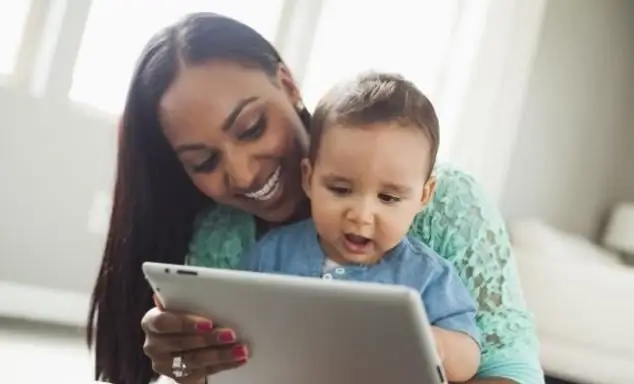
matokeo
Kama sehemu ya nyenzo hii, ilielezwa jinsi unavyoweza kusakinisha Skype kwenye kompyuta kibao ya muundo wowote. Hakuna chochote ngumu katika hili, na mtu yeyote anaweza kukabiliana na kazi hii. Kufuatia maagizo katika makala hii, unaweza kukamilisha operesheni hii katika suala la dakika. Wakati huo huo, utakuwa na fursa ya kupiga simu za video za gharama nafuu (malipo ni kwa trafiki tu) na si tu. Kanuni iliyo hapo juu ni ya ulimwengu wote na inakuruhusu kusakinisha Skype kwenye Samsung, Lenovo au kompyuta kibao nyingine yoyote ya mtengenezaji.






